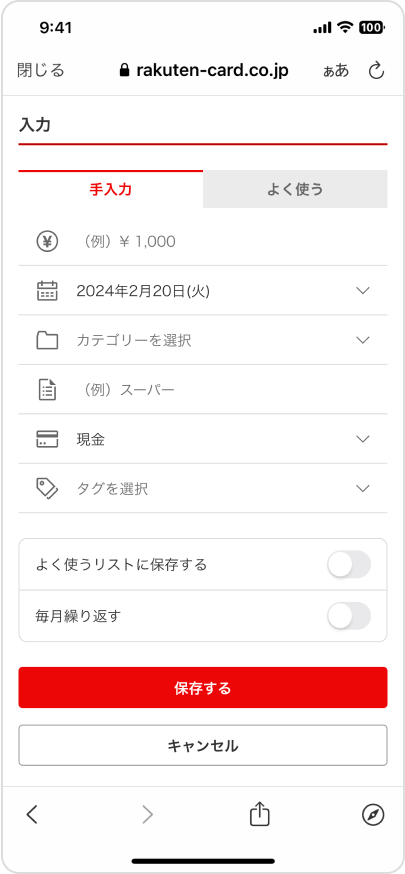家計簿ご利用ガイド
家計簿トップ
家計簿トップでは、月の合計支出やカテゴリーごとの支出、予算を確認できます。
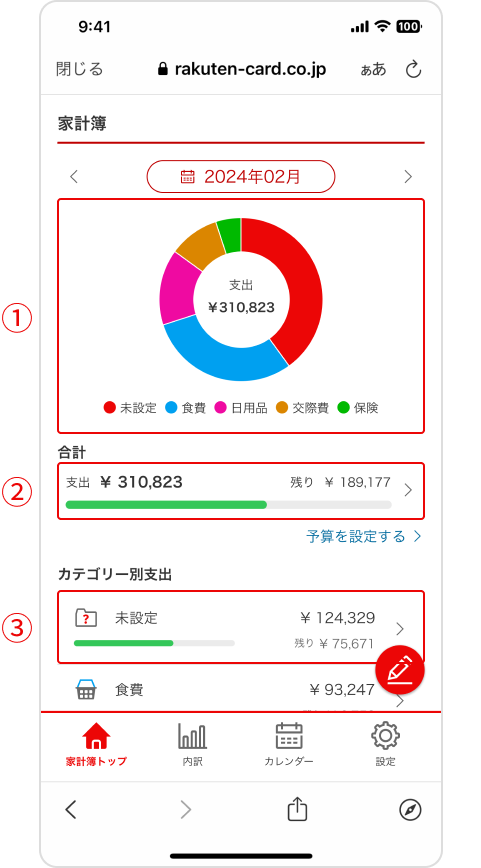
-
① グラフの見方
支出を月ごとにカテゴリー別で確認できます。
内訳を確認する
カテゴリーは内訳から設定することができます。 -
② 予算の設定
予算を設定すると、予算に対してどれくらいの金額をすでに使ったか確認できるため、使い過ぎの防止になります。カテゴリーごとでも確認できます。
予算を設定する -
③ カテゴリーごとの支出詳細
カテゴリーごとの支出を確認することができます。カテゴリーごとに予算を設定すると使い過ぎの防止になります。
家計簿トップを確認する
予算は合計とカテゴリー別でそれぞれ設定することが可能です。設定した予算は家計簿トップで確認することができ、予算から支出を差し引いた残りの金額が表示されます。
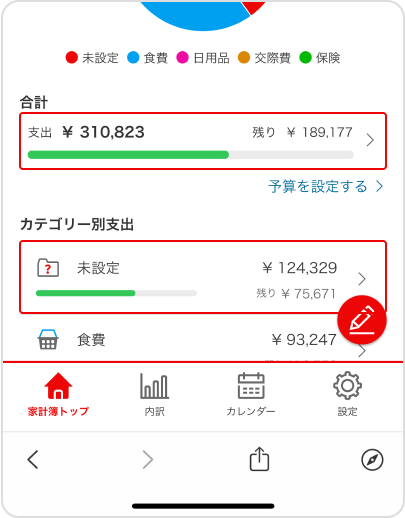
予算のグラフの緑色は予算内の支出、赤色は予算を超えていることを表しています。
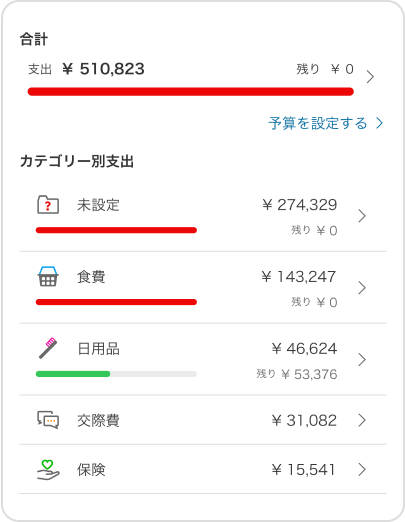
 内訳
内訳
内訳では支出ごとにカテゴリーを設定することができ、月の合計やカテゴリーごとに支出の推移を確認できます。
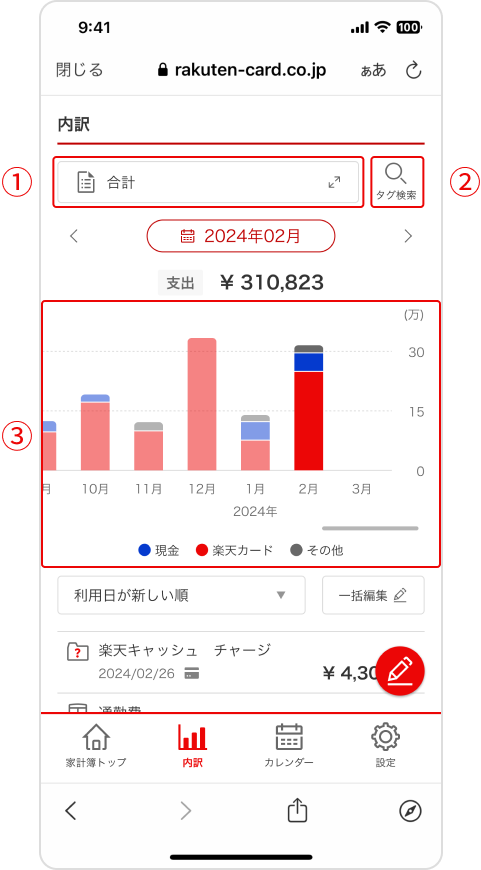
-
① カテゴリーごとの支出管理
合計だけでなく、カテゴリーごとでも支出を確認することができます。
-
② タグ検索
設定したタグから支出を絞り込むことができます。
-
③ 棒グラフ
月ごとの支出の推移を棒グラフで確認できます。その月のグラフをタップすることで月の切り替えができます。
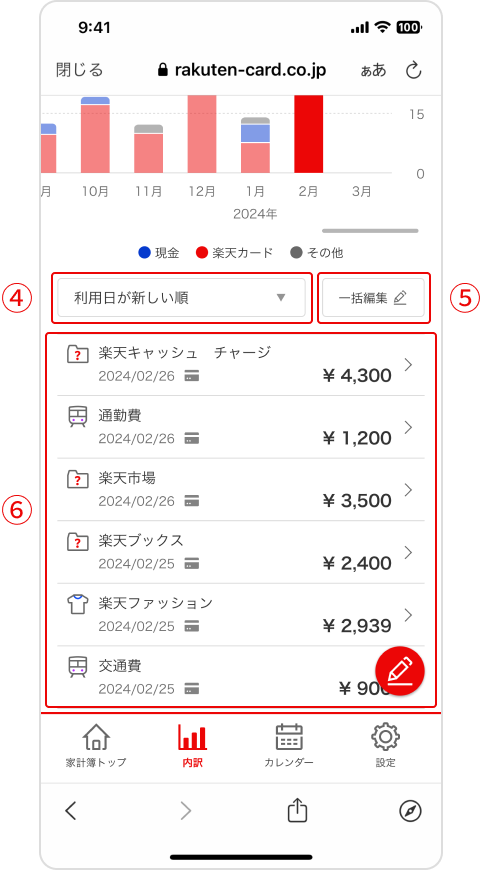
-
④ 並び替え
月の一覧に対し、日付・金額・名称順に並び替えることができます。
-
⑤ 一括編集
一覧に対し、カテゴリーをまとめて編集もしくは支出をまとめて削除することができます。
-
⑥ 明細一覧
絞り込みされた明細を確認できます。
横にスクロールして各月の支出の推移を確認できます。各月のグラフをタップするとその月の支出が表示されます。また、月の合計とカテゴリー別で表示を切り替えることができます。
合計の支出の確認
その月の支出の一覧を確認することができます。
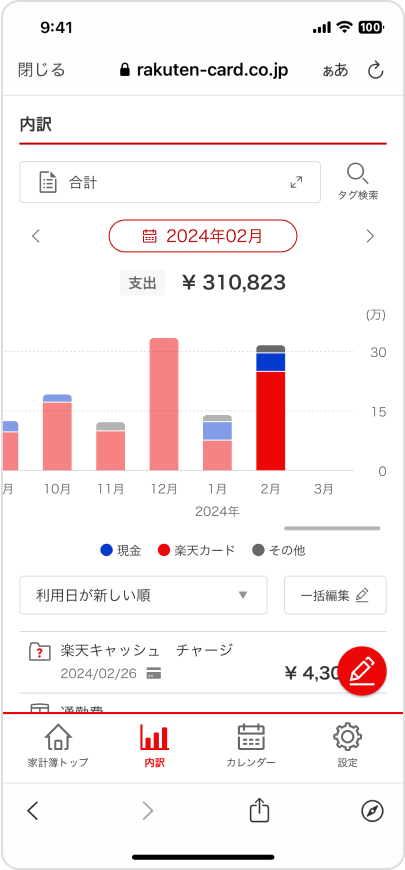
カテゴリー別に支出を確認
カテゴリー別で支出の推移も確認することができます。
-
上部にある「合計」と表示されているボタンをタップします。
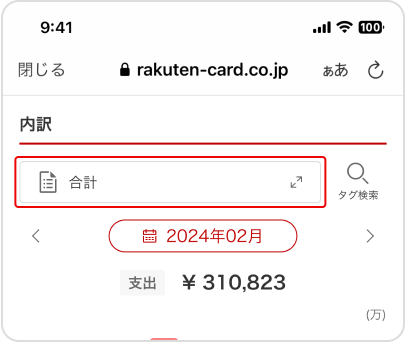
-
表示させたいカテゴリーを選択します。
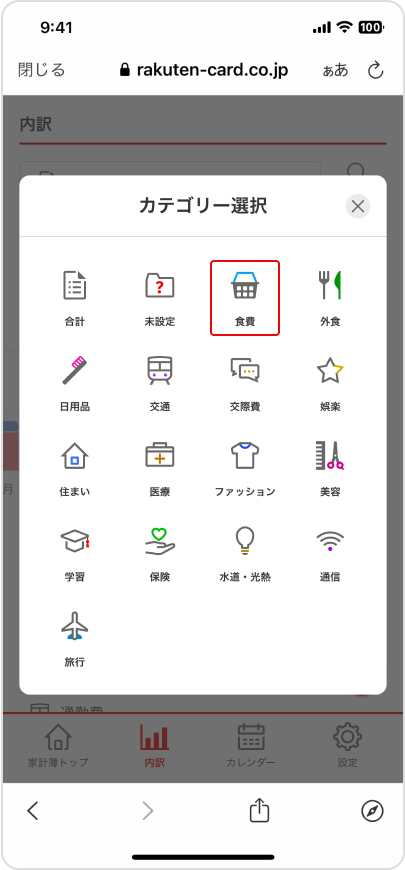
-
選択したカテゴリーの合計の支出やその内訳を確認することができます。
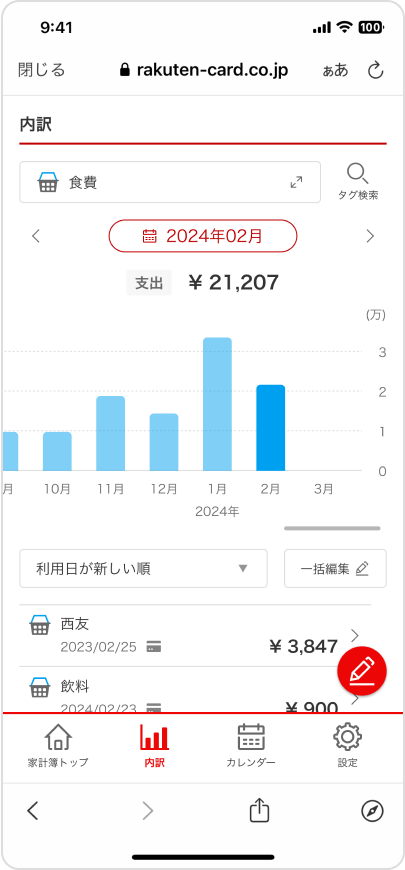
各支出にタグをつけて、月ごとに検索することができます。
-
内訳の画面からタグ検索をタップします。
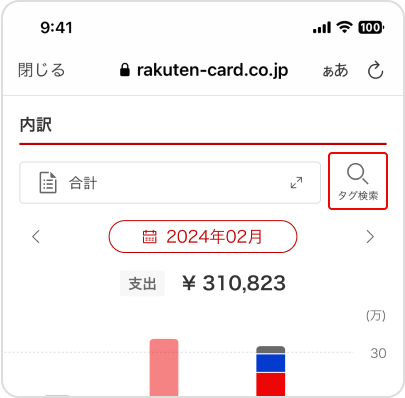
-
検索したいタグを選択して、「検索する」ボタンをタップします。
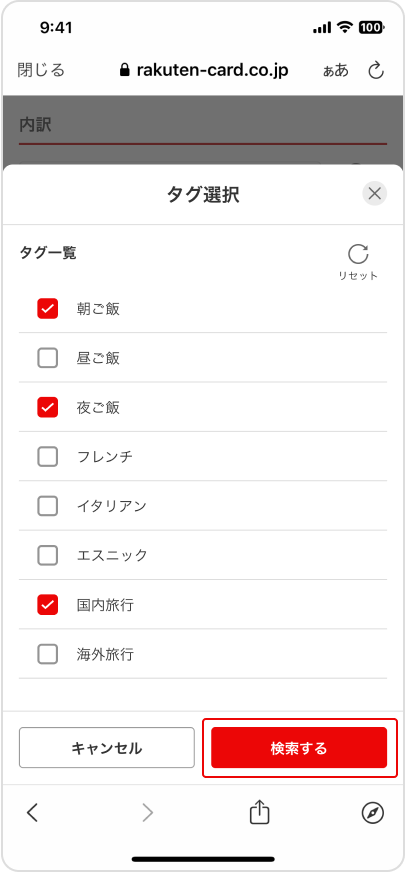
-
検索したタグを設定した支出が表示されます。
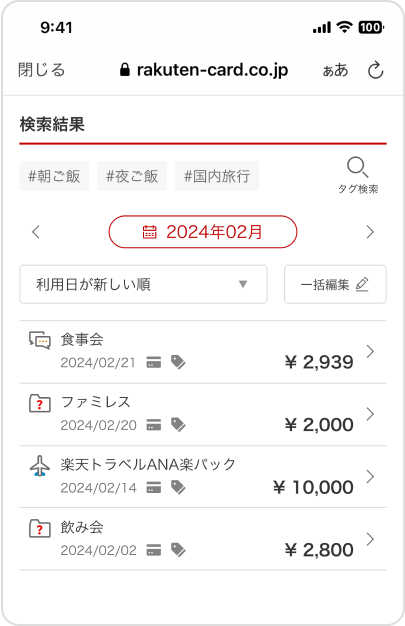
月の一覧に対し、日付・金額・名称順に並び替えることができます。
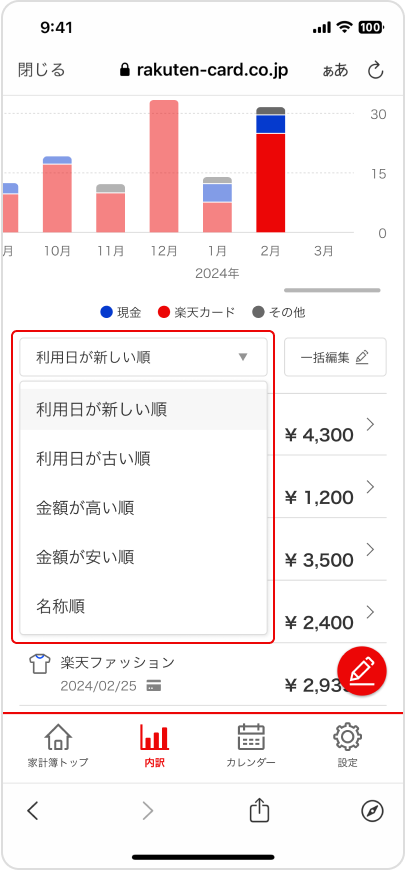
一覧に対し、カテゴリーをまとめて編集もしくは支出をまとめて削除することができます。
一括でカテゴリーを変更する方法
-
内訳の画面から「一括編集」をタップします。
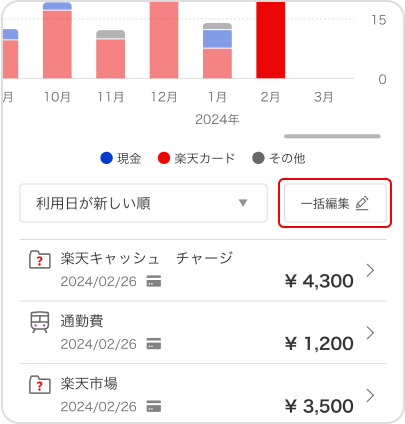
-
変更したい支出を選択して、「カテゴリー編集」をタップします。
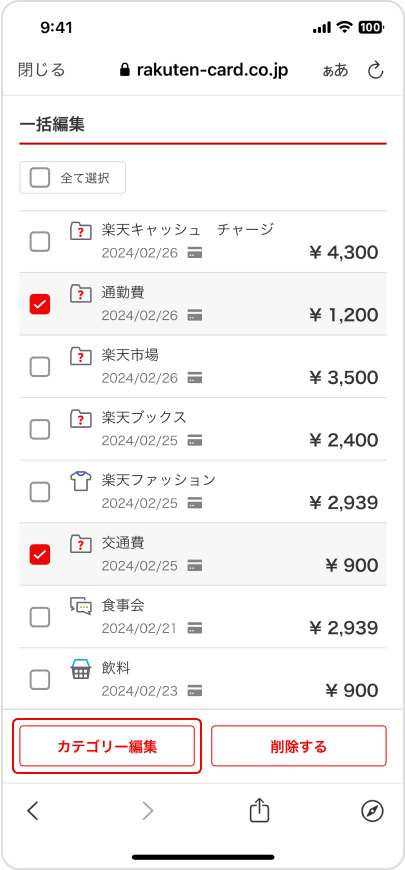
-
設定したいカテゴリーを選択すると、一括でカテゴリーを変更することができます。

一括で削除する方法
-
削除したい支出を選択して、「削除する」をタップします。
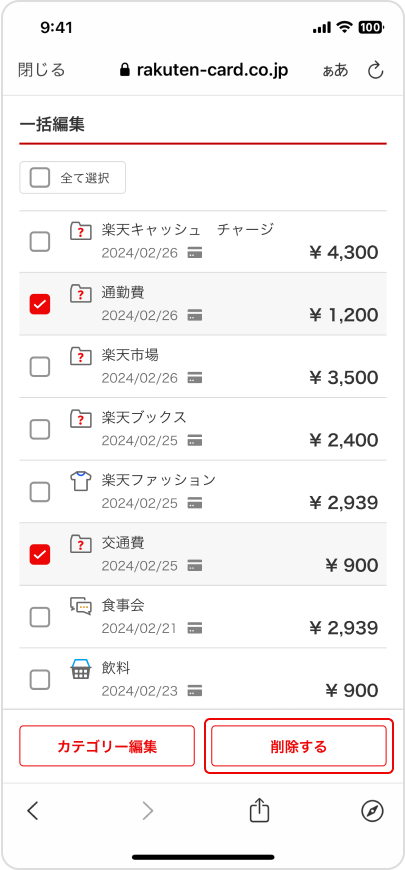
-
「削除する」をタップすると選択した項目が削除されます。
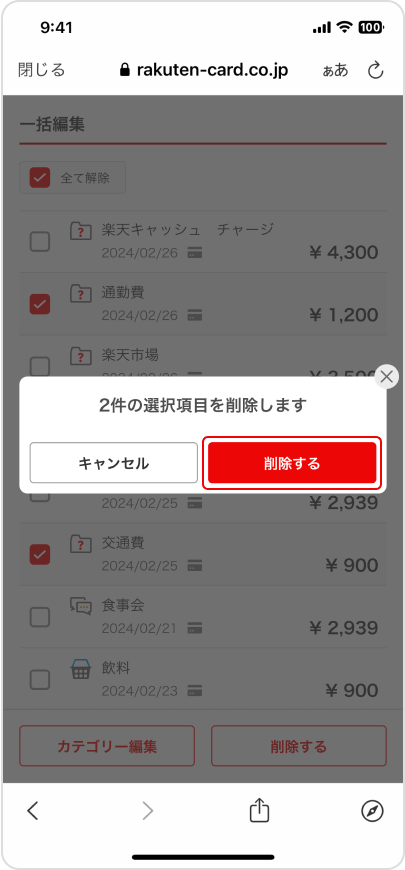
 カレンダー
カレンダー
支出があった日と、その日の合計支出金額を一目で確認できます。
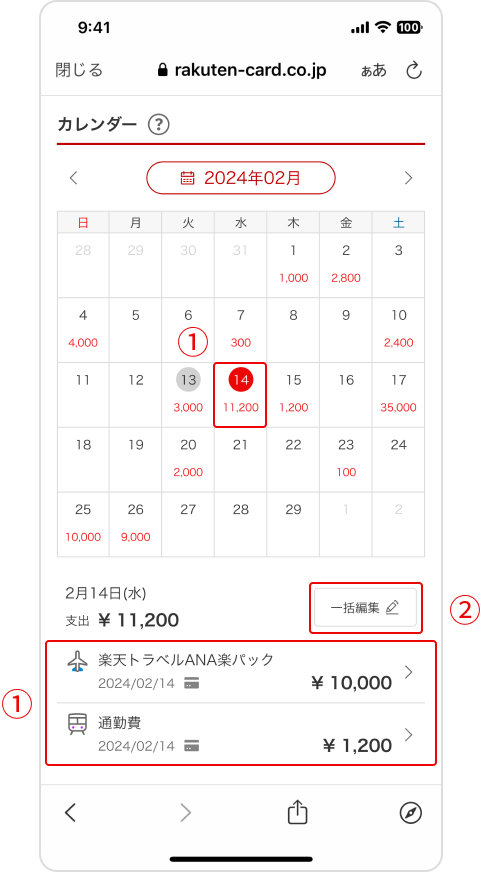
-
① 支出の確認
日付をタップすると、その日の支出や合計金額を確認できます。
-
② 一括編集
選択した日付ごとに一括でカテゴリー変更と削除ができます。
設定
用意されているカテゴリーだけでは足りない場合は、ご自身でカテゴリーを作成することができます。
-
設定の画面から「カテゴリー設定」をタップします。
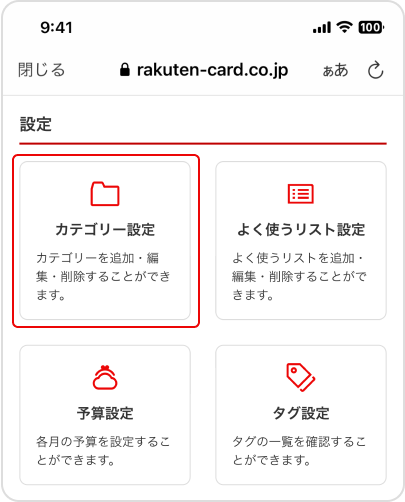
-
カテゴリー設定の画面から「新規カテゴリーを追加する」をタップします。
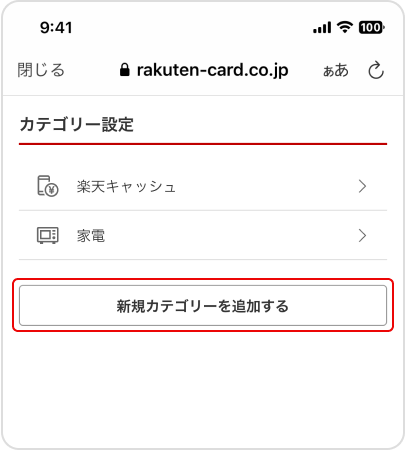
-
カテゴリー名の入力とカテゴリーアイコンを選択し、「保存する」をタップします。
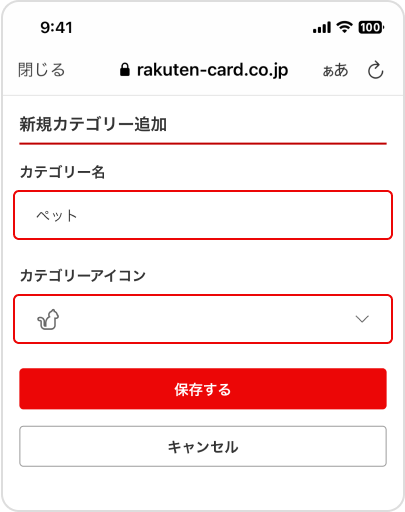
予算を設定すると、家計簿トップで予算に対してあとどのくらい残っているか確認できます。
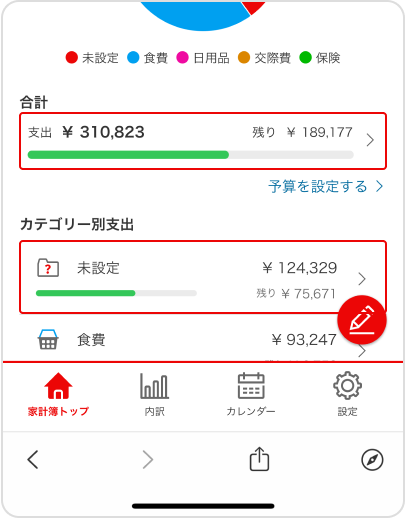
予算を設定する方法
-
設定の画面から「予算設定」をタップします。
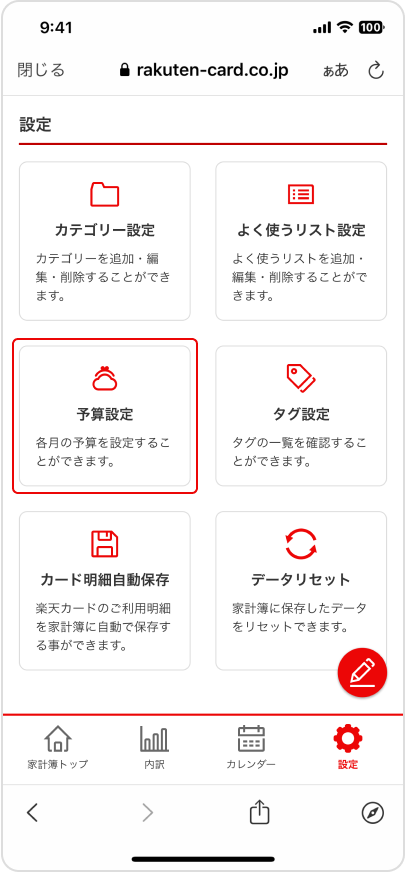
-
右端のアイコンをタップして、予算の入力を行います。

-
カテゴリー別に予算を設定することもできます。「保存する」ボタンをタップすると反映されます。
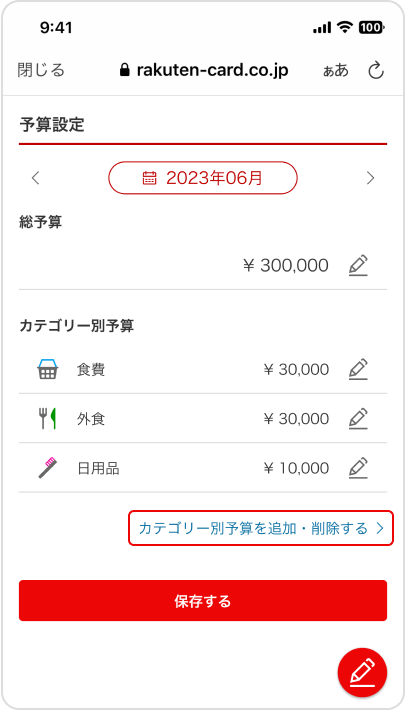
タグは特定の支出に設定し、カテゴリー分けと組み合わせて使用することでより詳細な管理が可能になります。
設定画面から新規タグを追加する方法
-
設定の画面から「タグ設定」をタップします。
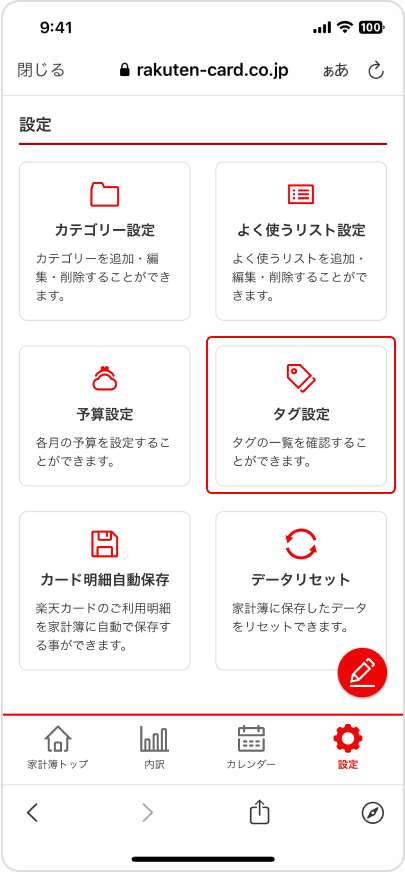
-
「新規タグを追加する」をタップします。
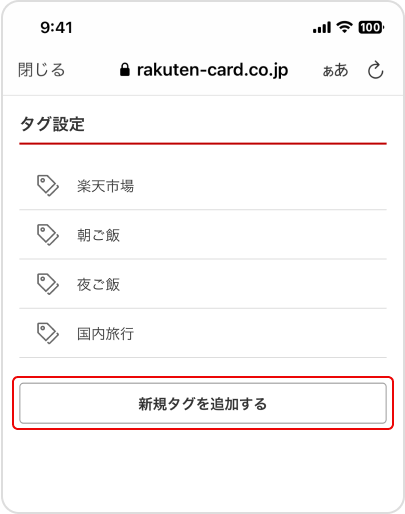
-
タグ名を追加して保存します。
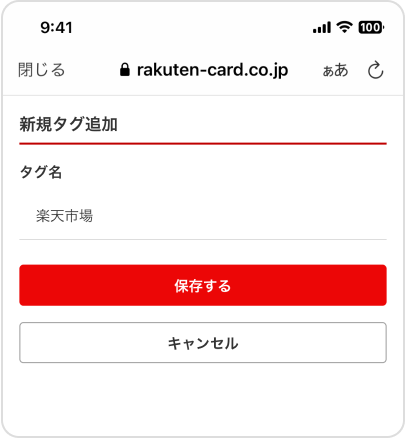
追加したタグを支出に設定するとタグで検索することができます。
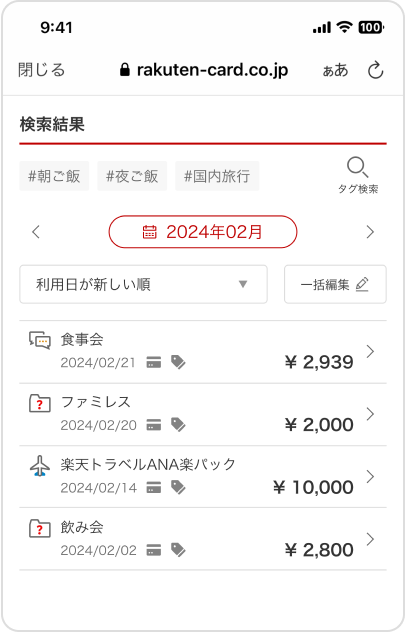
楽天カードのご利用明細を家計簿に自動保存することができます。
-
設定の画面から「カード明細自動保存」をタップします。
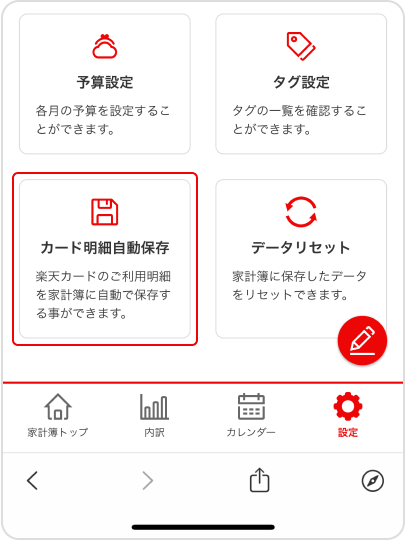
-
「ご利用明細の自動保存」の設定をオンにして保存すると、カードご利用明細が追加された時点で自動で家計簿に保存されます。
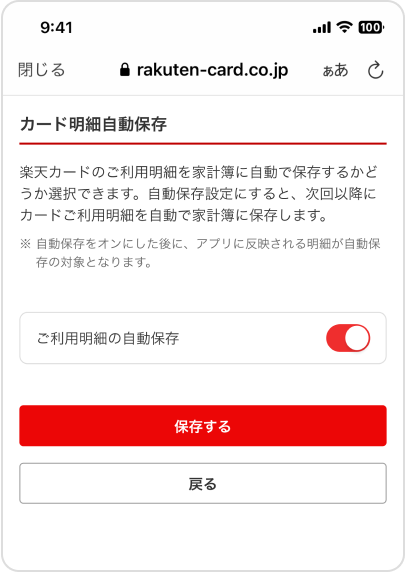
入力
画面右下にあるアイコンをタップすると支出を追加することができます。
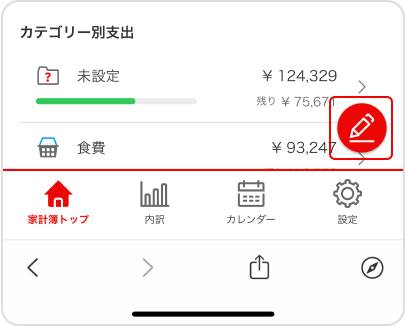
よく使うリストから入力する方法
よく使うリストに追加した項目を選択するだけで、支出を追加することができます。よく使うリストは、家計簿の入力画面、または設定画面から追加できます。
-
よく使うリストに登録した支出をタップします。
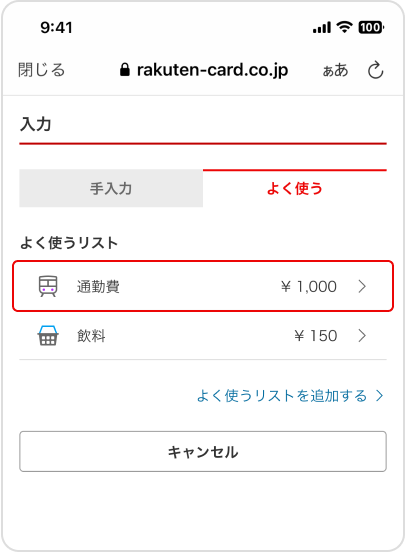
-
「金額・カテゴリー・名称」が入力済みの状態から支出を入力できます。
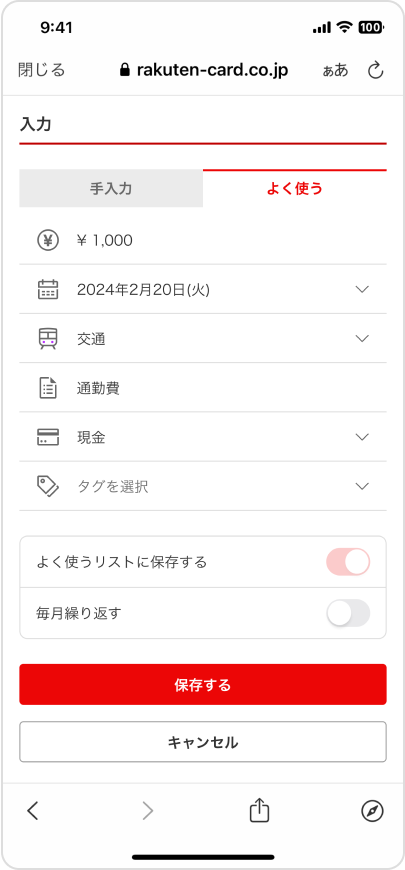
「金額・カテゴリー・名称」のセットを、よく使うリストとして保存することができます。入力画面で「保存する」ボタンをオンにして支出を保存すると、よく使うリストに保存されます。
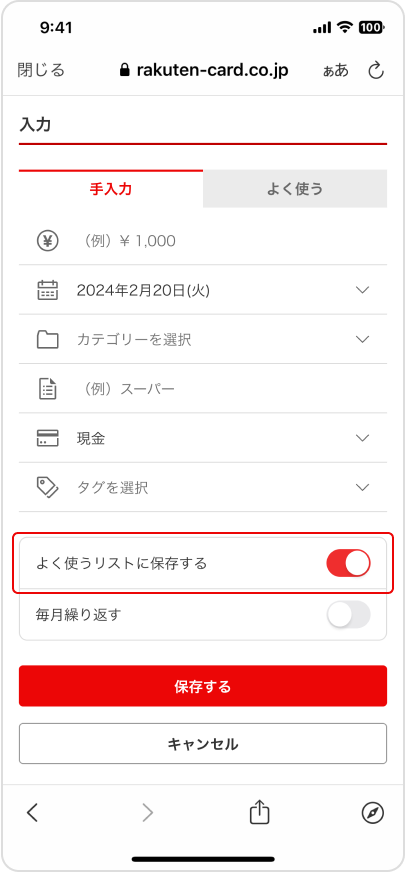
よく使うリストを追加する方法
-
設定の画面から「よく使うリスト設定」をタップします。
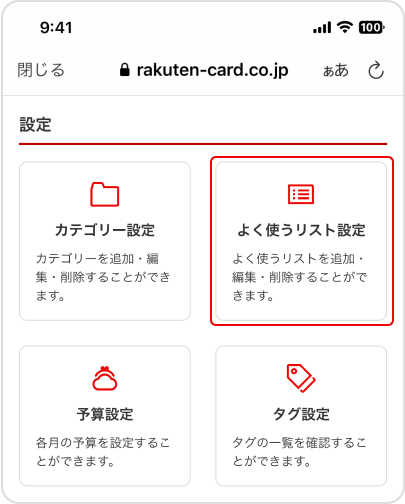
-
「よく使うリストを追加する」をタップします。
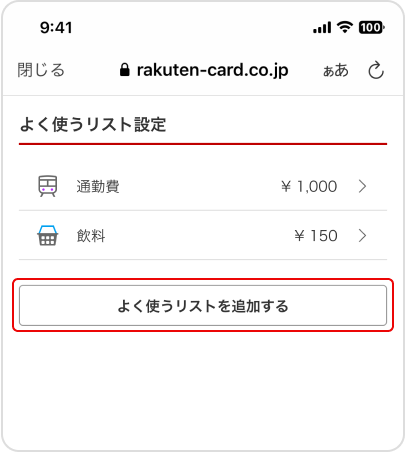
-
「金額・カテゴリー・名称」を入力すると保存できます。
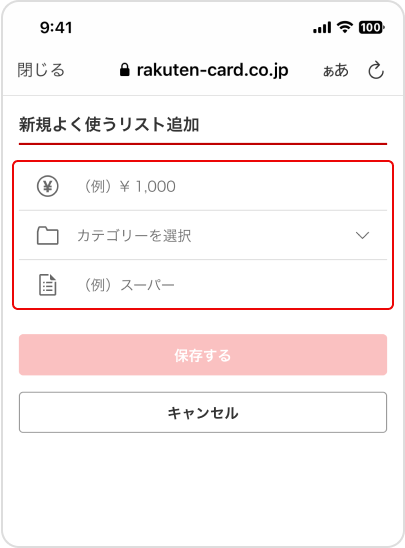
よく使うリストを編集・削除する方法
-
変更したいよく使うリストをタップします。
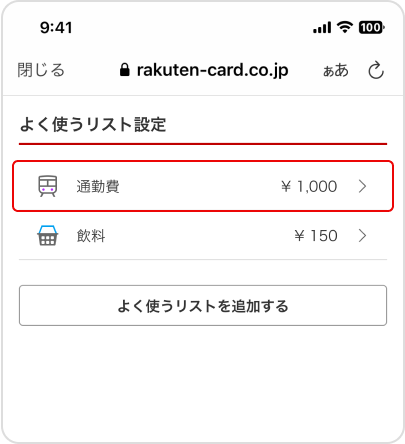
-
「金額・カテゴリー・名称」の編集や削除ができます。
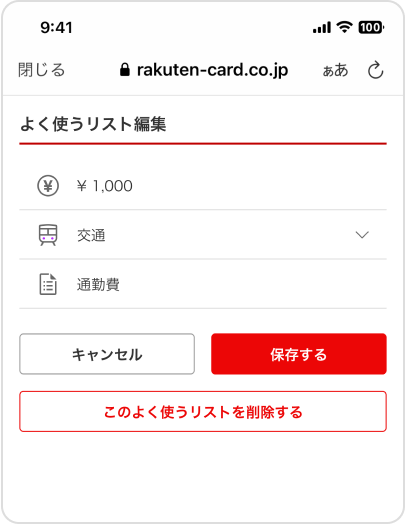
「金額・カテゴリー・名称・支払い方法・タグ」のセットを設定し、入力した内容を毎月繰り返し保存することができます。入力画面から「毎月繰り返す」ボタンをオンにすると翌月から反映されます。
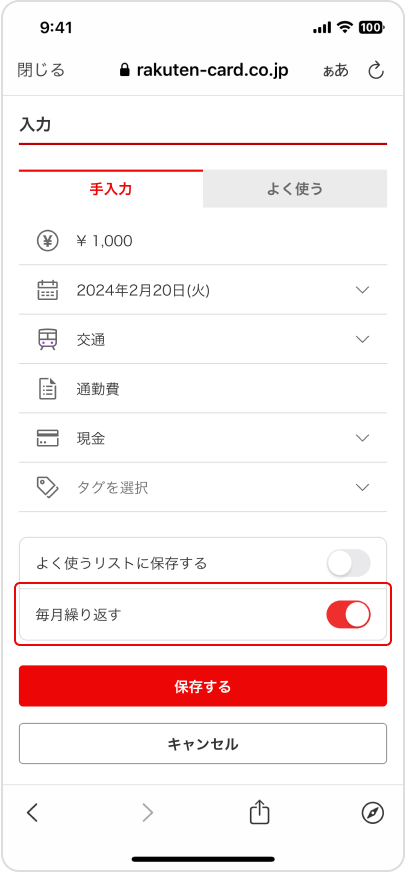
楽天カードアプリのご利用明細画面から明細を家計簿に保存することができます。
個別で明細を保存する方法
-
アプリのご利用明細画面から家計簿に保存したい明細をタップします。
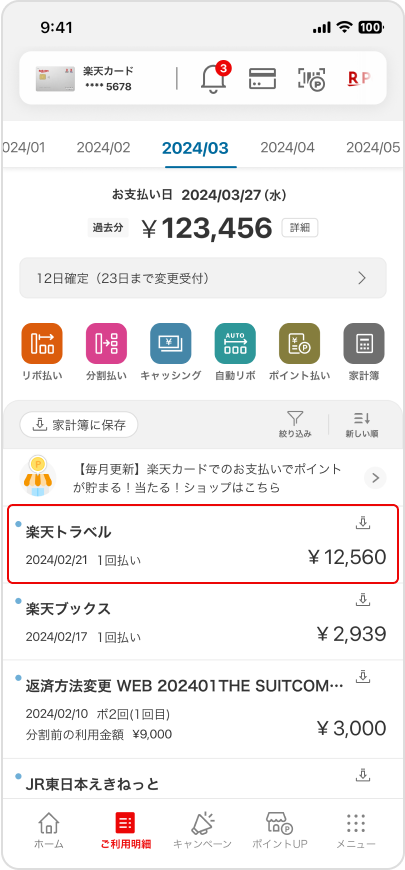
-
「家計簿に保存」をタップします。
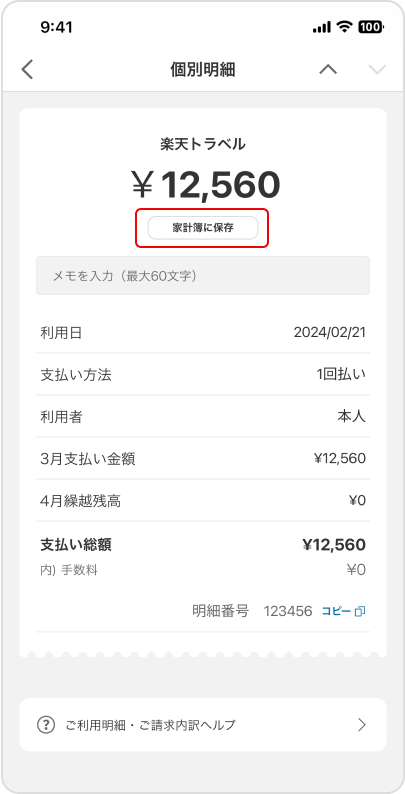
-
家計簿に保存した明細が反映されます。
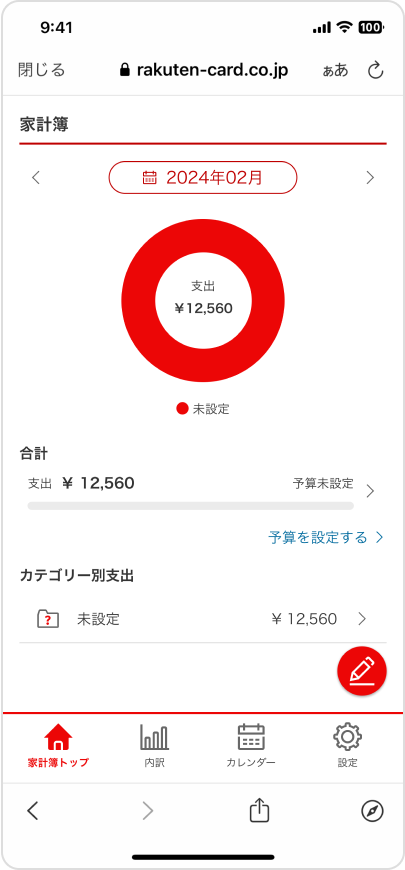
一括で明細を保存する方法
-
「家計簿に保存」をタップするとその月のすべての明細を家計簿に保存することができます。
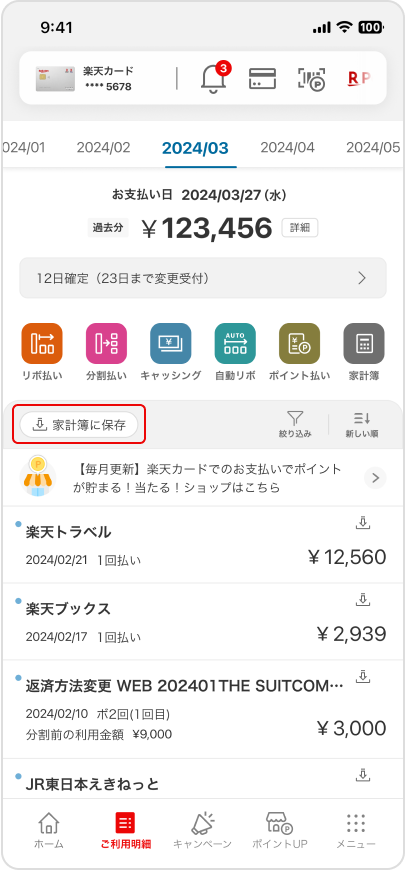
-
家計簿に保存したすべての明細が反映されます。

「ご利用明細の自動保存」の設定をすると、カードご利用明細が自動で家計簿に保存されます。
カード明細自動保存を設定する